![]() Esses recursos estão disponíveis apenas nas configurações do programa Standard e Professional.
Esses recursos estão disponíveis apenas nas configurações do programa Standard e Professional.
Outra maneira de abrir uma janela para compor um filtro complexo é clicar no botão de filtro "na coluna desejada" .
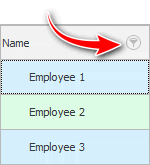
Em seguida, selecione não um valor específico, ao lado do qual você pode marcar, mas clique no item ' (Configurações ...) '.
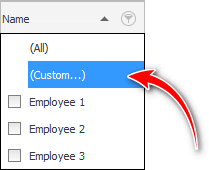
Na janela que aparece, você não precisa selecionar um campo, pois inserimos o filtro de um campo já definido "Nome completo" . Portanto, basta especificar rapidamente o sinal de comparação e inserir o valor. ![]() O exemplo anterior ficaria assim.
O exemplo anterior ficaria assim.
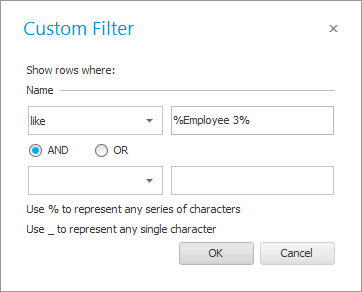
Nesta janela fácil para configurar um filtro, há até dicas na parte inferior que explicam o que significam os sinais de ' porcentagem ' e ' sublinhado ' ao compilar um filtro.
Como você pode ver nesta pequena janela de filtragem, você pode definir duas condições ao mesmo tempo para o campo atual. Isso é útil para campos em que uma data é especificada. Assim, você pode definir facilmente um intervalo de datas, por exemplo, para mostrar "vendas" desde o início de um determinado mês até o final.
![]() Mas, se você precisar adicionar uma terceira condição, terá que usar
Mas, se você precisar adicionar uma terceira condição, terá que usar ![]() grande janela de configurações de filtro .
grande janela de configurações de filtro .
O que produzimos com este filtro? Exibimos apenas os funcionários que têm no campo "Nome completo" em qualquer lugar há a palavra ' ivan '. Essa pesquisa é usada quando apenas parte do nome ou sobrenome é conhecida.

Veja abaixo outros tópicos úteis:
![]()
Sistema de Contabilidade Universal
2010 - 2024